Si vous utilisez WhatsApp pour rester régulièrement en contact avec vos amis et votre famille, vous devriez apprendre à sauvegarder WhatsApp sur Google Drive. En tant que service de stockage Cloud le plus populaire, Google Drive est disponible pour les téléphones iPhone et Android pour enregistrer l'historique des discussions WhatsApp.
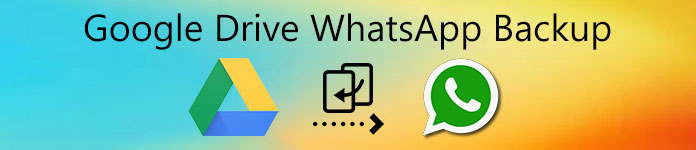
Comment activer la fonction de sauvegarde automatique sur WhatsApp? Existe-t-il une restriction pour sauvegarder WhatsApp sur Google Drive? Apprenez simplement plus de détails sur le processus, ainsi que la meilleure alternative à partir de l'article.
- Partie 1: Comment sauvegarder WhatsApp sur Google Drive
- Partie 2: Meilleure alternative à Google Drive pour sauvegarder WhatsApp
- Partie 3: FAQ sur la sauvegarde WhatsApp sur Google Drive
Partie 1: Comment sauvegarder WhatsApp sur Google Drive
Pour sauvegarder WhatsApp sur Google Drive, vous avez besoin d'un compte Google Drive et d'un espace de stockage suffisant. Une fois que vous avez enregistré un service Gmail ou d'autres services Google, vous bénéficierez de 15 Go d'espace de stockage gratuit sur Google Drive. Voici le processus détaillé que vous devez connaître.
Lancez l'application WhatsApp sur votre iPhone ou téléphone Android. La fonction de sauvegarde est disponible sur iPhone et Android. Il a un processus similaire sur les combinés.
Appuyez sur le Menu bouton avec un bouton à trois points. Allez au Paramètres menu. Choisir la Sauvegarde de chat Option de Chats option pour sauvegarder les messages WhatsApp et les fichiers multimédias.
Choisissez le Paramètres de Google Drive et entrez votre compte Google, votre mot de passe et d'autres informations. Revenir à la Sauvegarde de chat et appuyez sur le Sauvegarder option.
Il sauvegardera automatiquement WhatsApp sur Google Drive. Une fois que vous avez sauvegardé les messages et les fichiers multimédias sur le service Cloud, vous pouvez vous connecter au compte pour vérifier les fichiers.
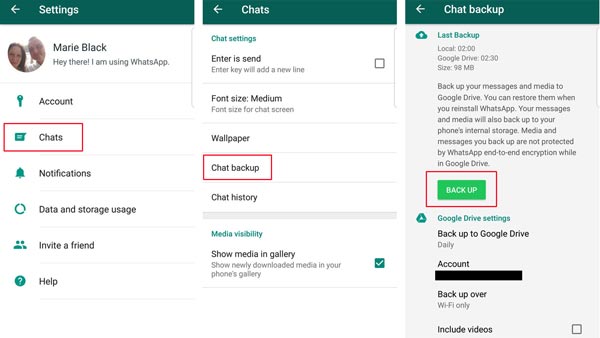
Remarque: en plus de la sauvegarde manuelle, vous pouvez enregistrer automatiquement les fichiers de WhatsApp sur Google Drive. Aller à la Paramètres application et choisissez Sauvegarde de chat Option de Chats option dans le menu WhatsApp. Après cela, vous pouvez régler la fréquence dans le Sauvegardez sur Google Drive .
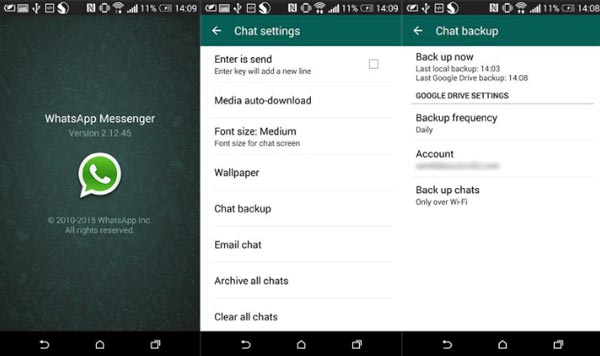
Tu pourrais avoir besoin de: Comment restaurer WhatsApp de Google Drive sur iPhone
Conseils sur la sauvegarde WhatsApp sur Google Drive
- Une fois que vous avez sauvegardé les fichiers WhatsApp sur Google Drive, vous pouvez supprimer les fichiers de WhatsApp pour libérer plus d'espace. Accédez à Google Drive via n'importe quel navigateur de votre ordinateur et accédez à Gérer les applications, recherchez la sauvegarde, cliquez sur le Options bouton et sélectionnez Supprimer les données d'application masquées.
- Si vous n'avez pas mis à jour la sauvegarde WhatsApp pendant plus d'un an, elle sera supprimée automatiquement. Que vous ayez besoin de sauvegarder manuellement WhatsApp sur Google Drive ou de synchroniser automatiquement les fichiers, vous devez connecter votre iPhone ou iPad à une bonne connexion Internet.
- Tant que vous créez une nouvelle sauvegarde WhatsApp sur Google Drive, l'ancienne sera écrasée. Dans un autre monde, vous ne pouvez pas conserver plusieurs sauvegardes dans le même Google Drive.
- La seule façon d'accéder à votre historique de discussion WhatsApp est de restaurer la sauvegarde de Google Drive sur votre téléphone. Cela devrait être compliqué s'il y a des fichiers que vous n'avez pas sauvegardés.
Partie 2: Meilleure alternative à Google Drive pour sauvegarder WhatsApp
Existe-t-il une alternative à Google Drive pour sauvegarder facilement WhatsApp? En raison des restrictions de Google Drive, telles que le fichier écrasé ou la connexion Internet, Transfert Apeaksoft WhatsApp est la meilleure alternative de Google Drive aux fichiers de sauvegarde. Il vous permet de sauvegarder des discussions WhatsApp, des photos, des vidéos, des pièces jointes PDF, etc. De plus, vous pouvez prévisualiser les messages WhatsApp et restaurer les données exactes que vous souhaitez.
- Sauvegardez WhatsApp sans Google Drive sous forme de fichiers HTML ou CSV.
- Conservez votre historique de discussion WhatsApp sur un ordinateur sans réseau.
- Prend en charge tous les appareils iPhone et iPad exécutant iOS 26 ou une version antérieure.
- Exportez tous les chats texte, emojis, messages vocaux et clips vidéo.
- Ajoutez un cryptage de mot de passe pour protéger les sauvegardes WhatsApp.
Comment sauvegarder WhatsApp sans Google Drive
Téléchargez et installez Apeaksoft WhatsApp Transfer, vous pouvez lancer le programme sur votre ordinateur et sélectionner le Transfert WhatsApp option pour sauvegarder WhatsApp comme alternative à Google Drive.

Cliquez sur le Sauvegarder et connectez votre iPhone à l'ordinateur avec le câble USB d'origine. Une fois l'iPhone détecté, vous localiserez le nom qui apparaît dans le Source .

Localisez le Cible et cliquez sur le bouton à trois points pour sélectionner un dossier spécifique pour la sauvegarde de WhatsApp sans Google Drive. Vous pouvez également vérifier Cryptage de sauvegarde et configurez votre mot de passe.

Une fois que vous êtes prêt, vous pouvez cliquer sur le Démarrer la sauvegarde bouton pour démarrer la sauvegarde des fichiers WhatsApp. Quand c'est fait, vous verrez le Finition et cliquez sur le Afficher la liste de sauvegarde lien pour vérifier les fichiers.

Partie 3: FAQ sur la sauvegarde WhatsApp sur Google Drive
1. Puis-je transférer la sauvegarde WhatsApp de Google Drive vers iCloud?
Non. Il est impossible de transférer directement la sauvegarde WhatsApp de Google Drive vers iCloud. Mais vous pouvez restaurer la sauvegarde WhatsApp de Google Drive sur votre téléphone Android. Puis transférer les chats d'Android vers iPhone avec un outil tiers. Après cela, vous pouvez sauvegarder WhatsApp sur iCloud sur votre iPhone via Internet.
2. Comment supprimer WhatsApp Backup sur Google Drive?
Pour supprimer la sauvegarde WhatsApp dans Google Drive, vous pouvez ouvrir Google Drive dans votre navigateur, vous connecter au compte que vous avez utilisé pour sauvegarder WhatsApp. Puis dirigez-vous vers le Gérer les applications page du Paramètres page. Localisez le WhatsApp Messenger et cliquez sur le Options bouton. Sélectionnez le Supprimer les données d'application masquées option pour supprimer les fichiers.
3. Comment localiser la sauvegarde WhatsApp souhaitée dans Google Drive?
Il est impossible de localiser directement les fichiers de sauvegarde WhatsApp dans Google Drive. Une fois que vous avez localisé les fichiers de sauvegarde WhatsApp dans le Gérer les applications page dans Google Drive, vous ne pouvez pas ouvrir ni afficher le contenu directement. Au lieu de cela, vous devez restaurer les fichiers sur votre iPhone ou votre téléphone Android au préalable.
Conclusion
Vous devez comprendre comment sauvegarder votre WhatsApp sur Google Drive sur les téléphones iPhone et Android. WhatsApp a la fonctionnalité de sauvegarde des fichiers WhatsApp, mais cela ne fonctionne pas toujours. Apeaksoft WhatsApp Transfer est la meilleure alternative à la sauvegarde de l'historique des discussions.




